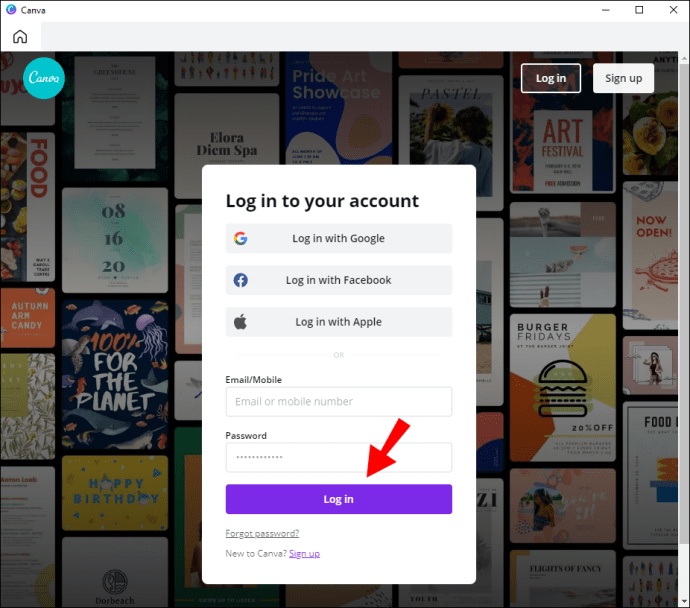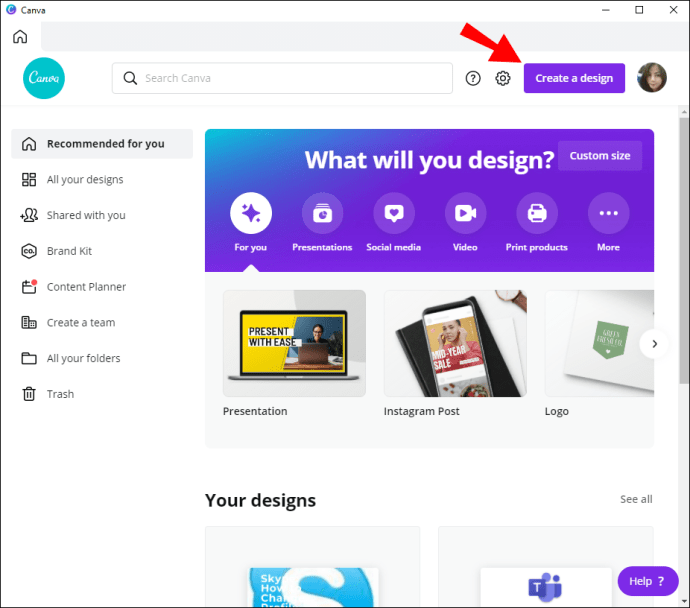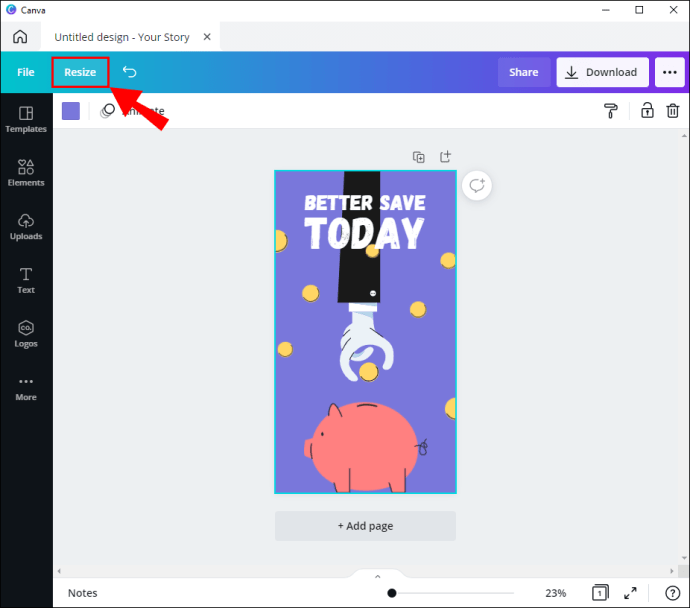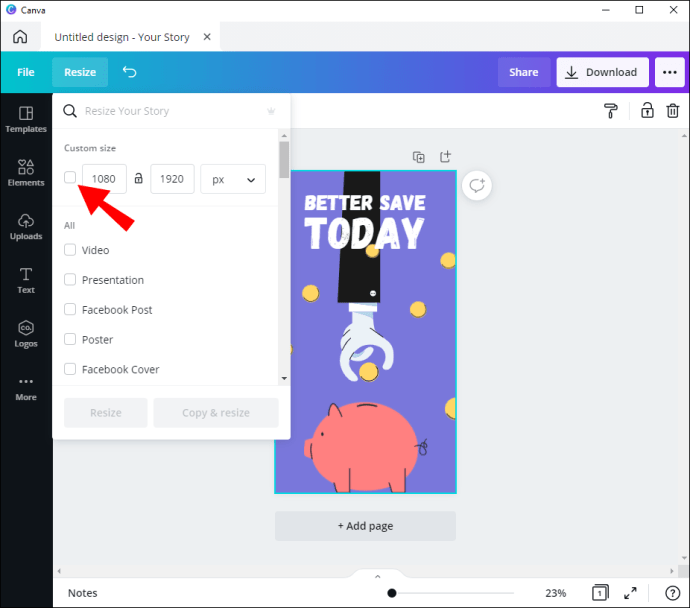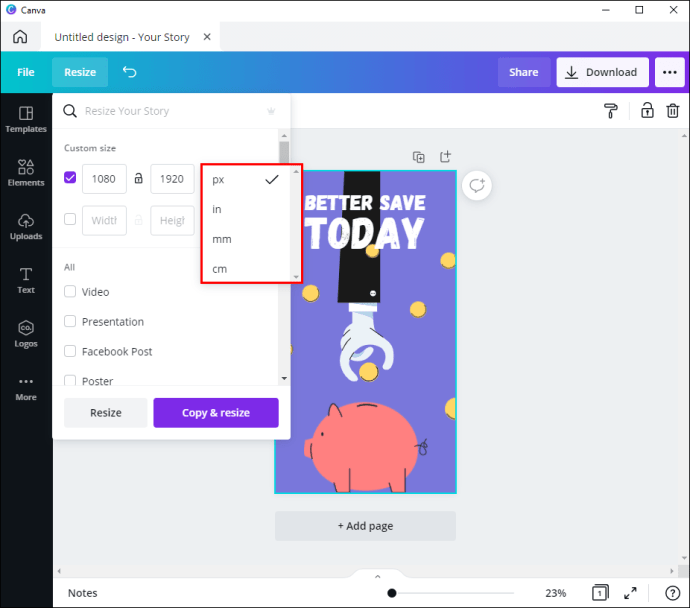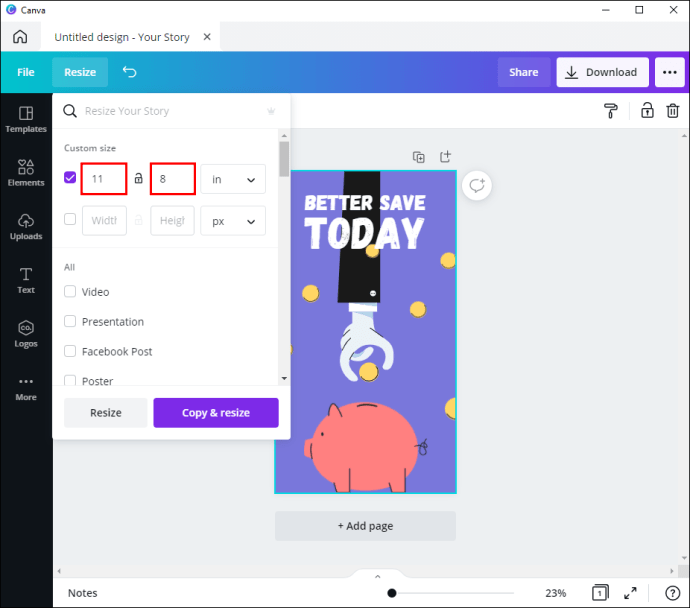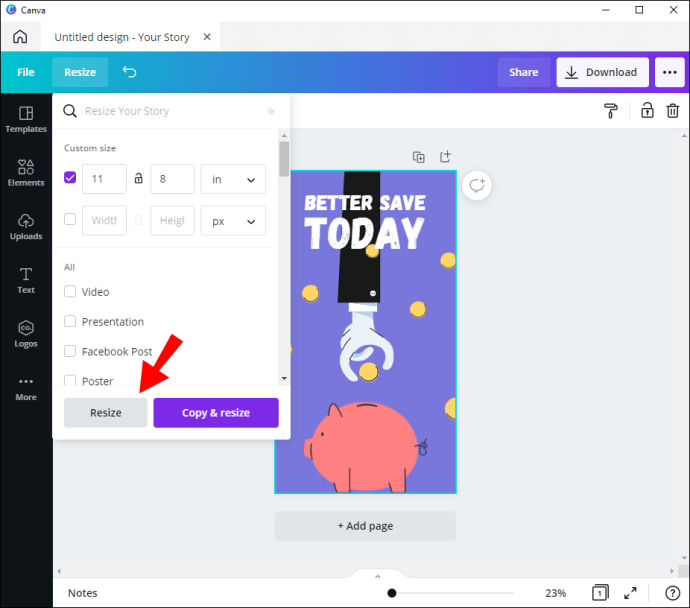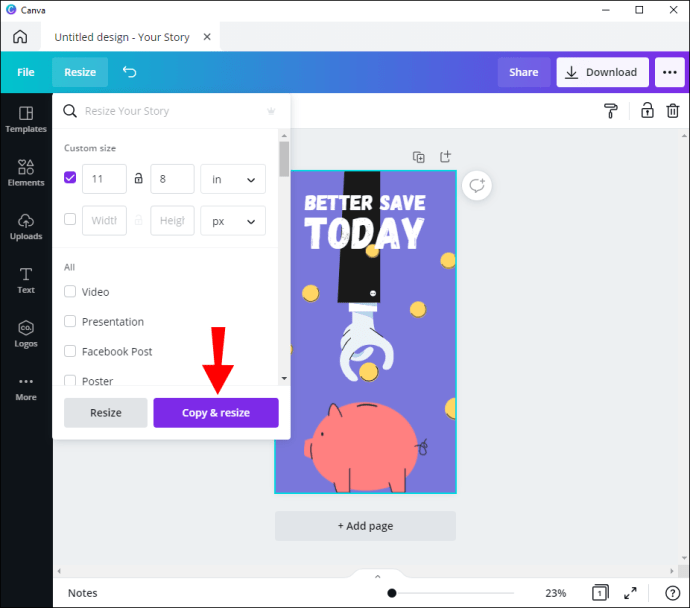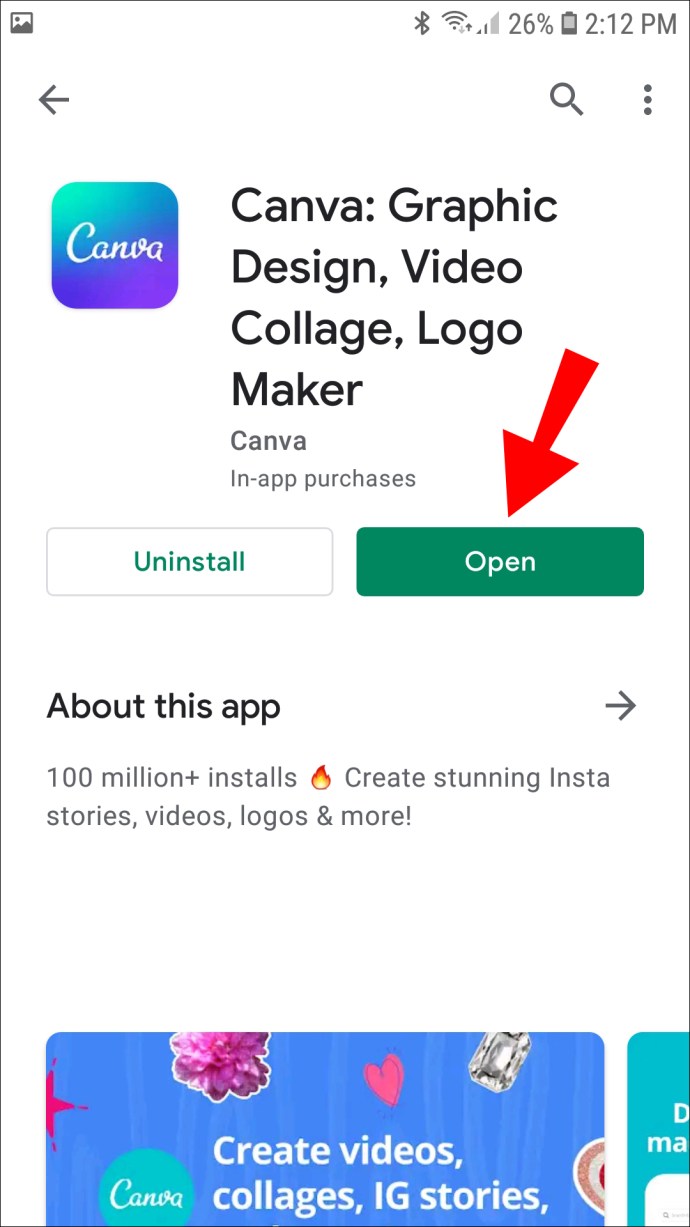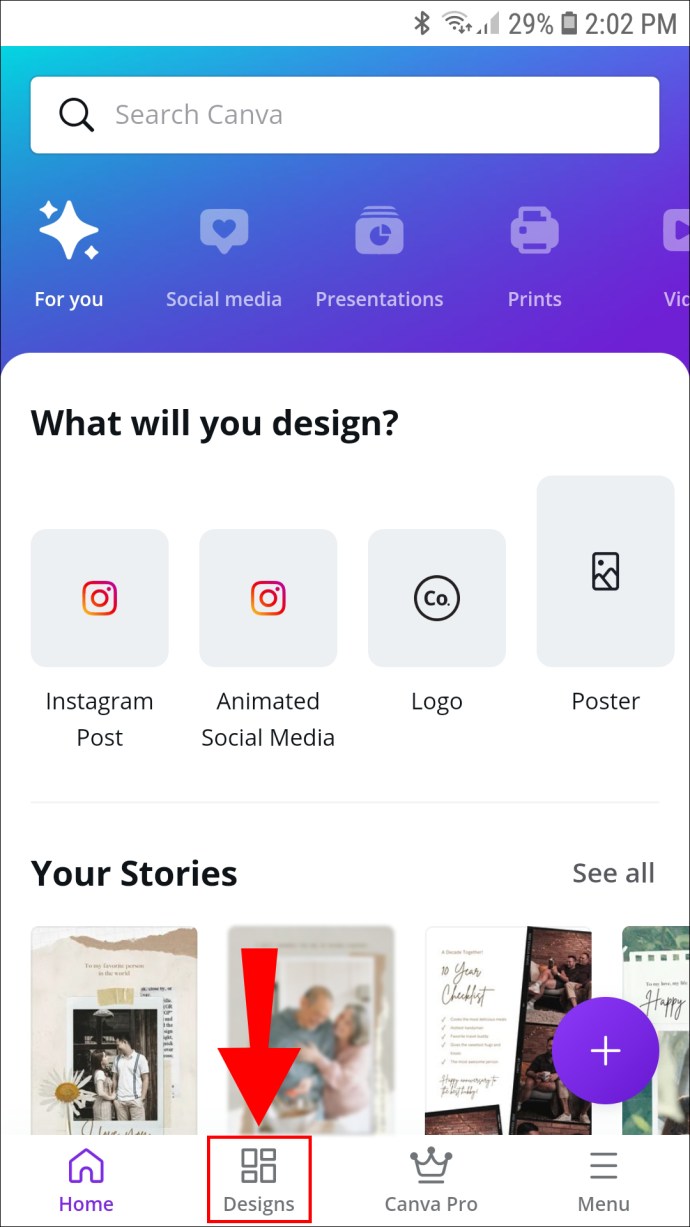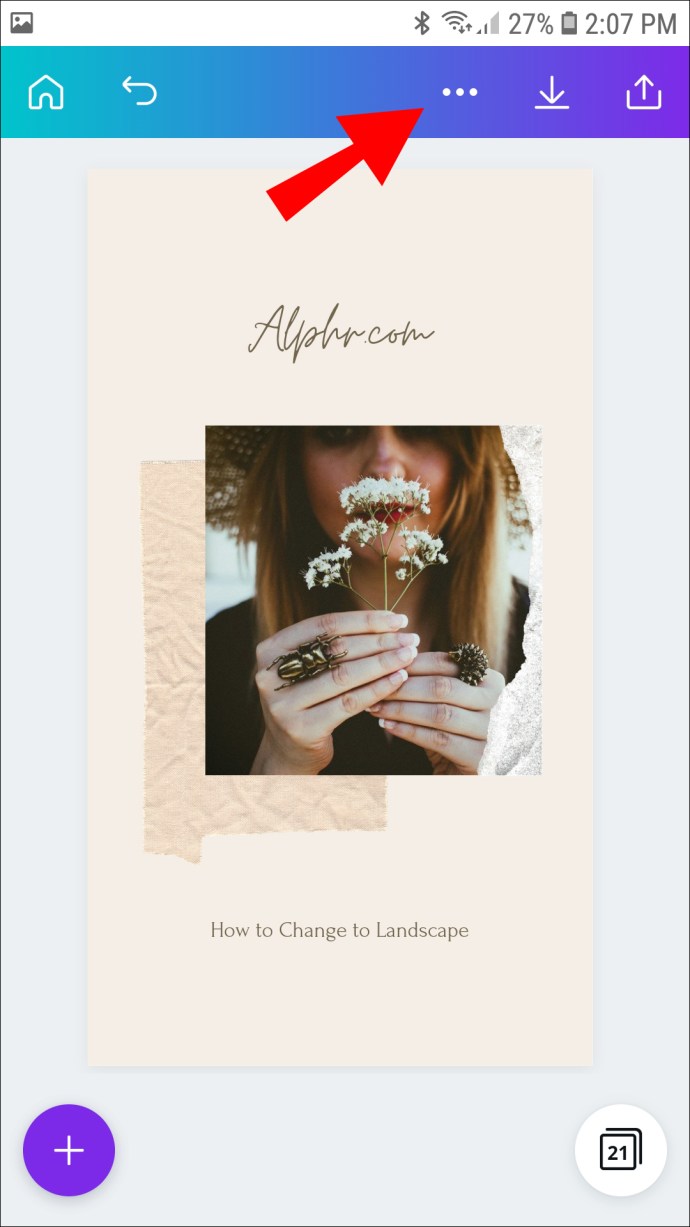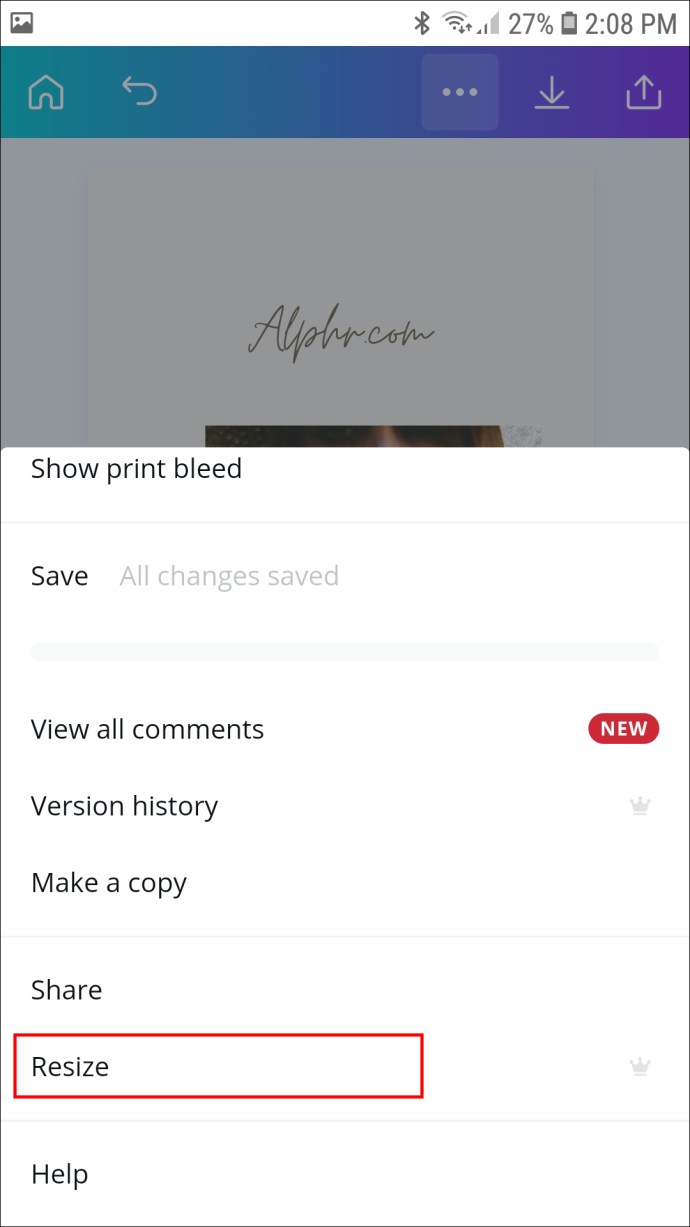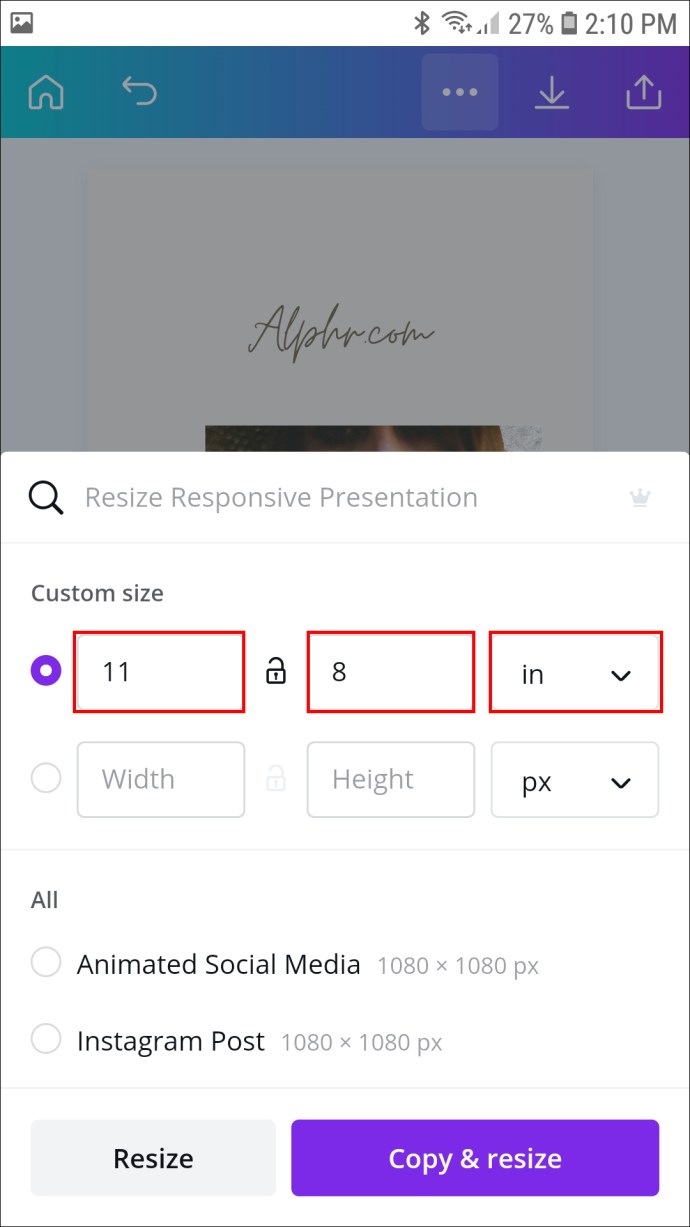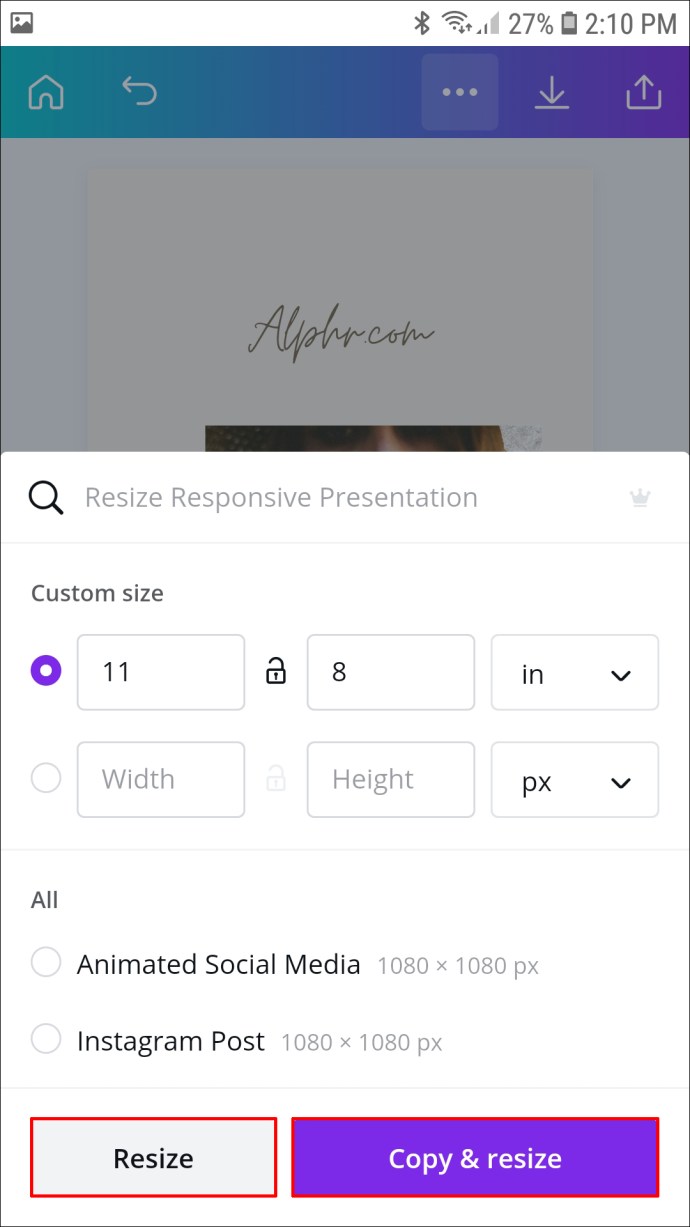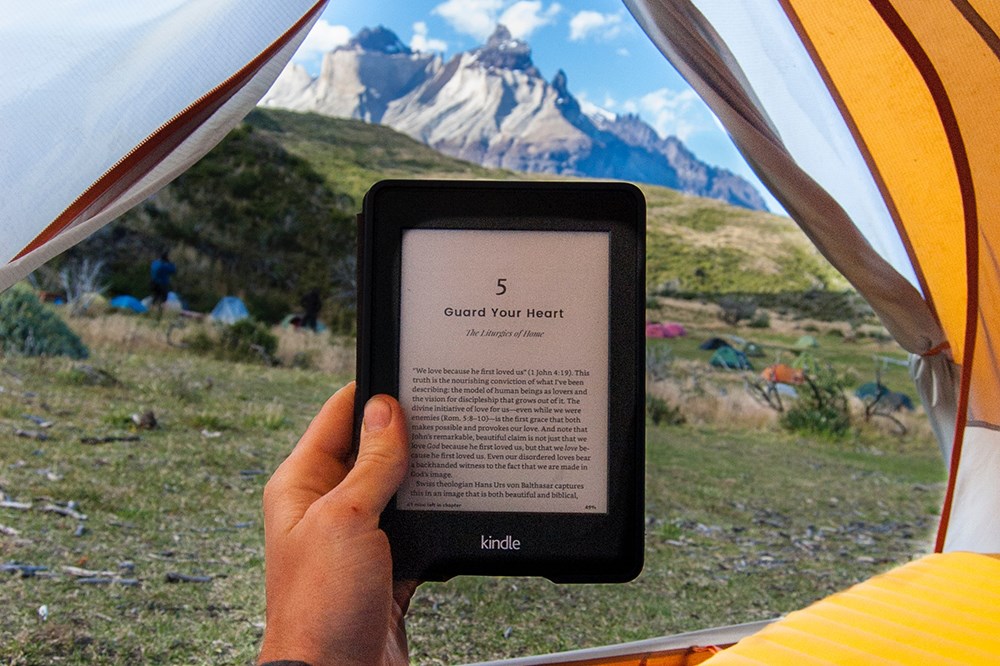Canva에서 가로 모드로 변경하는 방법
Canva는 많은 유용한 기능을 갖춘 환상적인 디자인 도구이지만 몇 가지 단점이 있습니다. 주로 페이지 방향을 가로 또는 세로로 변경하는 옵션은 현재 사용할 수 없습니다. 대신 Canva에는 다양한 플랫폼에 맞게 크기를 자동으로 조정하는 다양한 템플릿이 있습니다.

그러나 이 제한을 해결할 수 있는 방법이 있습니다. 수동으로 페이지 크기를 조정하고 너비와 높이를 가로 크기로 설정할 수 있습니다. 또한 디자인 내의 개별 요소 크기를 새 방향에 맞게 조정할 수 있습니다. 이 튜토리얼에서는 단계별 지침에 따라 Canva 프로젝트를 위한 맞춤형 랜드스케이프 치수를 만드는 방법을 설명합니다.
유일한 단점은 잠금을 해제하려면 유료 구독으로 업그레이드해야 한다는 것입니다. 그러나 관심이 있는 경우 30일 무료 평가판을 사용할 수 있습니다.
Canva Pro 또는 Enterprise 구독이 있는 경우 모든 기기에서 이 기능을 사용할 수 있습니다. 앱 인터페이스는 웹 버전과 모바일 버전 모두에서 동일합니다. 다음 섹션에서는 Canva 페이지 크기를 조정하는 방법에 대한 단계별 지침을 확인할 수 있습니다.
Canva에서 페이지를 가로 방향으로 회전 PC에서
이미 설정한 대로 Canva에서는 실제로 페이지를 회전할 수 없습니다. 그러나 가로 또는 세로 방향을 얻기 위해 너비와 높이를 수동으로 변경할 수 있습니다. 유일한 전제 조건은 유료 구독으로 업그레이드하는 것입니다. Canva Enterprise 또는 Canva Pro의 두 가지 플랜 중에서 선택할 수 있습니다. 또한 교육용 Canva 및 비영리단체용 Canva에도 기능이 함께 제공됩니다.
무료 평가판에 등록하면 "크기 조정" 기능이 잠금 해제됩니다. 다른 Canva 도구와 마찬가지로 놀라울 정도로 간소화되었습니다. 사용 방법은 다음과 같습니다.
- Canva 앱을 열고 계정에 로그인하세요.
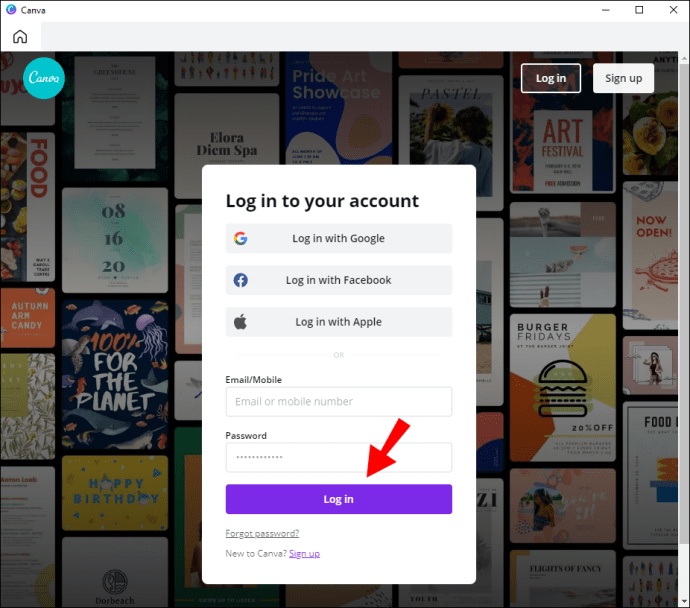
- "내 디자인" 섹션으로 스크롤하고 크기를 조정할 디자인을 선택합니다. 그런 다음 프로필 사진 옆의 오른쪽 상단 모서리에 있는 보라색 버튼을 클릭하여 새 디자인을 만들 수 있습니다.
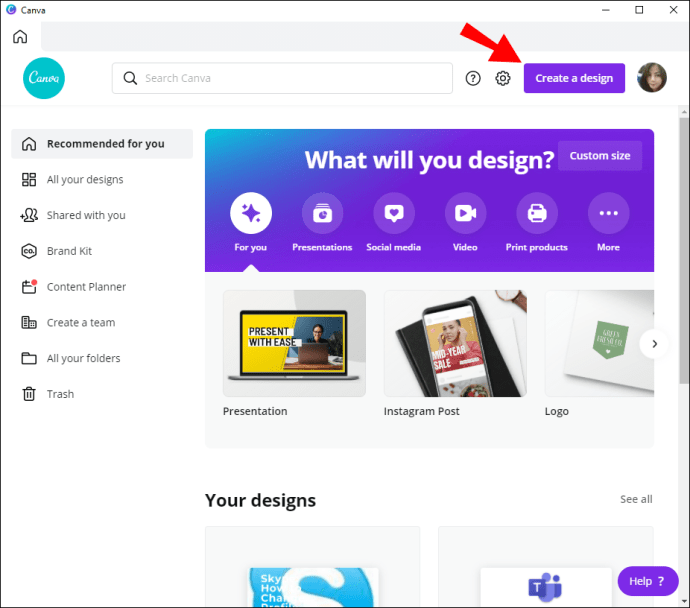
- Canva Pro 또는 Enterprise 사용자는 화면 왼쪽 상단에 "크기 조정" 기능이 표시됩니다. 클릭하면 메뉴에 액세스할 수 있습니다.
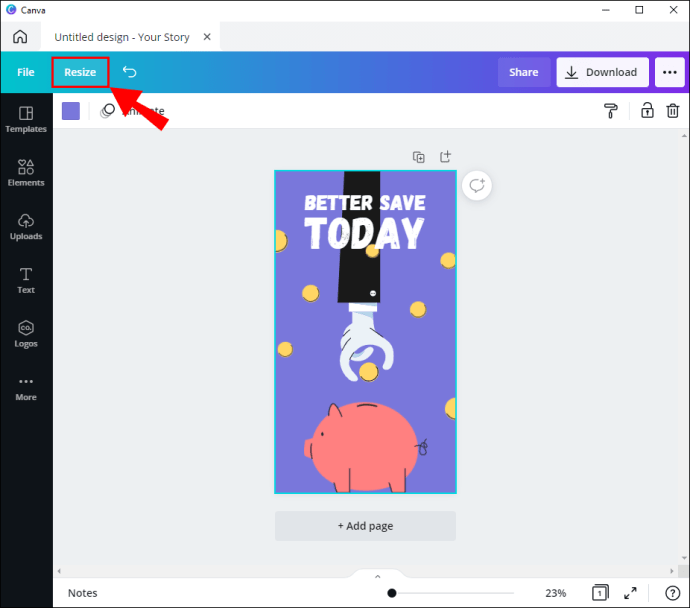
- 드롭다운 패널이 나타납니다. 페이지의 너비와 높이 옆에 있는 확인란을 선택합니다.
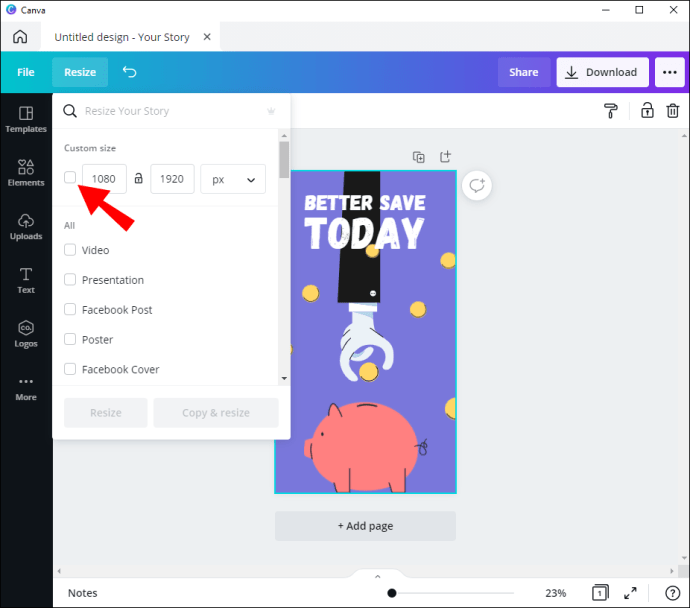
- 그런 다음 작은 아래쪽 화살표를 클릭하여 측정 단위의 드롭다운 목록에 액세스합니다. 픽셀, 인치, 밀리미터 또는 센티미터 중에서 선택할 수 있습니다.
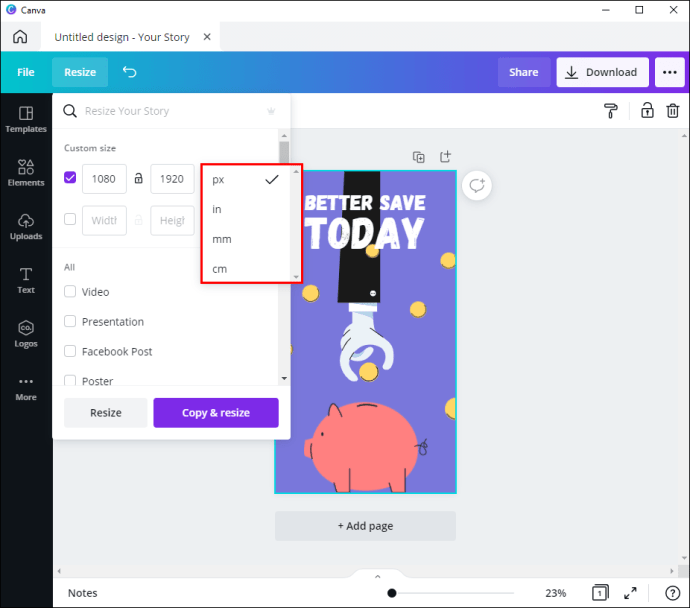
- 기본 치수를 설정합니다. 가로 모드의 경우 너비가 높이보다 커야 합니다. 예를 들어 높이가 8인치인 경우 너비를 11 이상으로 설정합니다.
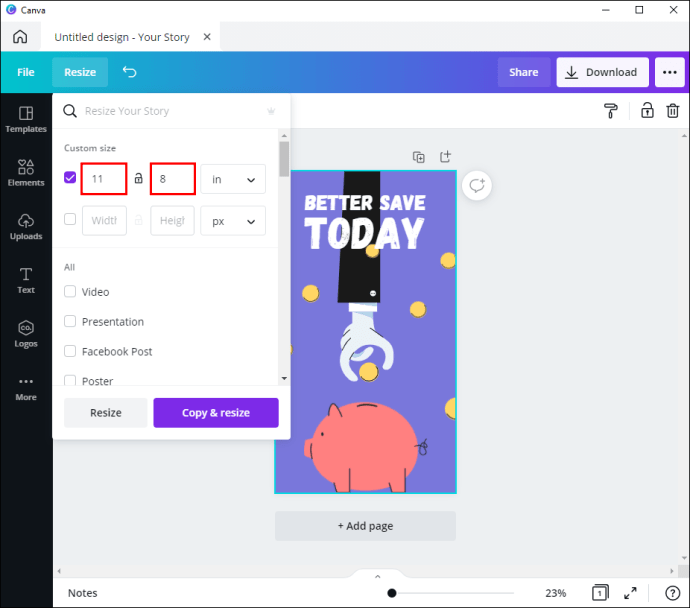
- 완료되면 패널의 왼쪽 하단 모서리에 있는 "크기 조정" 버튼을 클릭합니다.
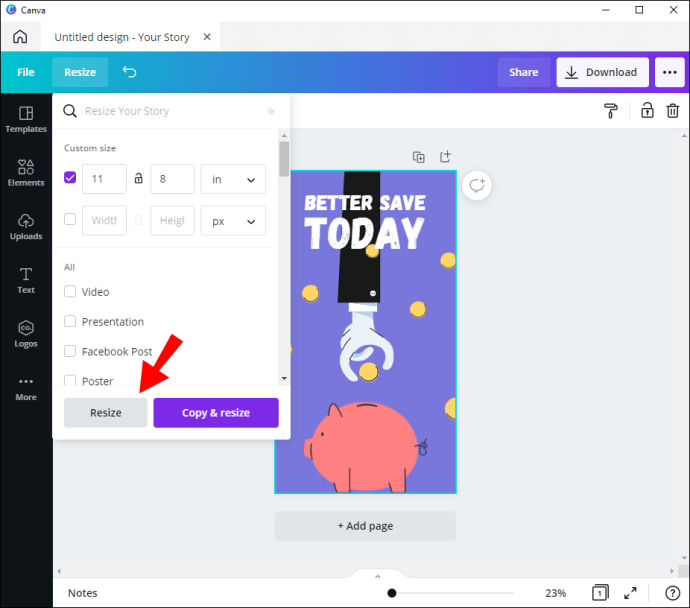
- 현재 디자인을 그대로 유지하려면 오른쪽 하단 모서리에 있는 "복사 및 크기 조정" 버튼을 클릭하세요. 이렇게 하면 가로 모드에서 디자인의 새 복사본을 만들 수 있습니다.
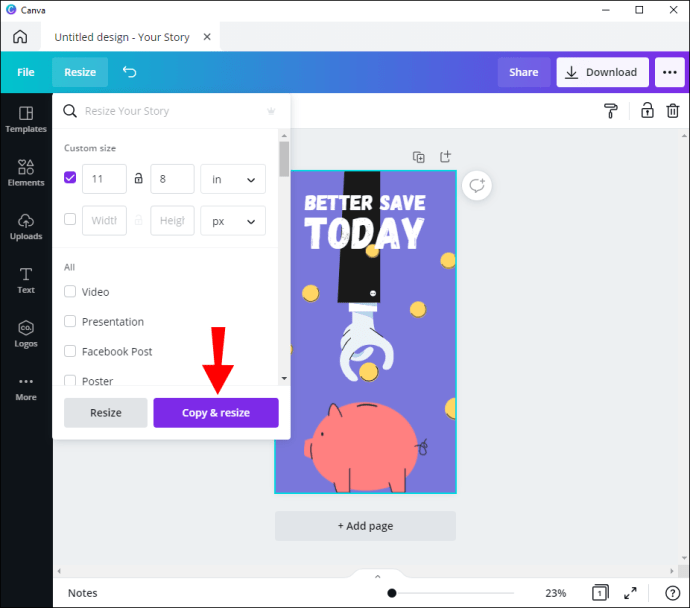
Canva의 모바일 버전이 있으므로 이동 중에도 이 기능을 사용할 수 있습니다. UI는 Android 및 iOS 기기에서 동일하므로 다음 단계는 두 경우 모두 유효합니다.
- Canva 모바일 앱을 실행하고 계정에 로그인하세요.
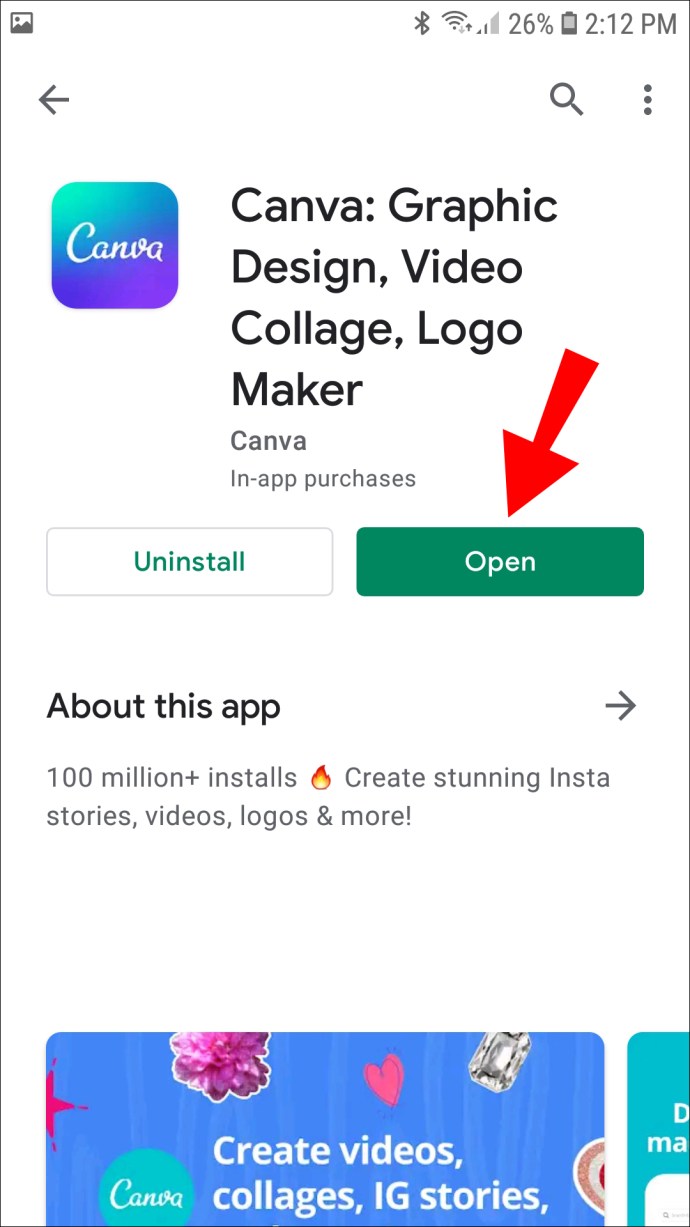
- 홈페이지 하단의 "디자인" 탭을 클릭합니다. 그런 다음 크기를 조정할 디자인을 선택합니다.
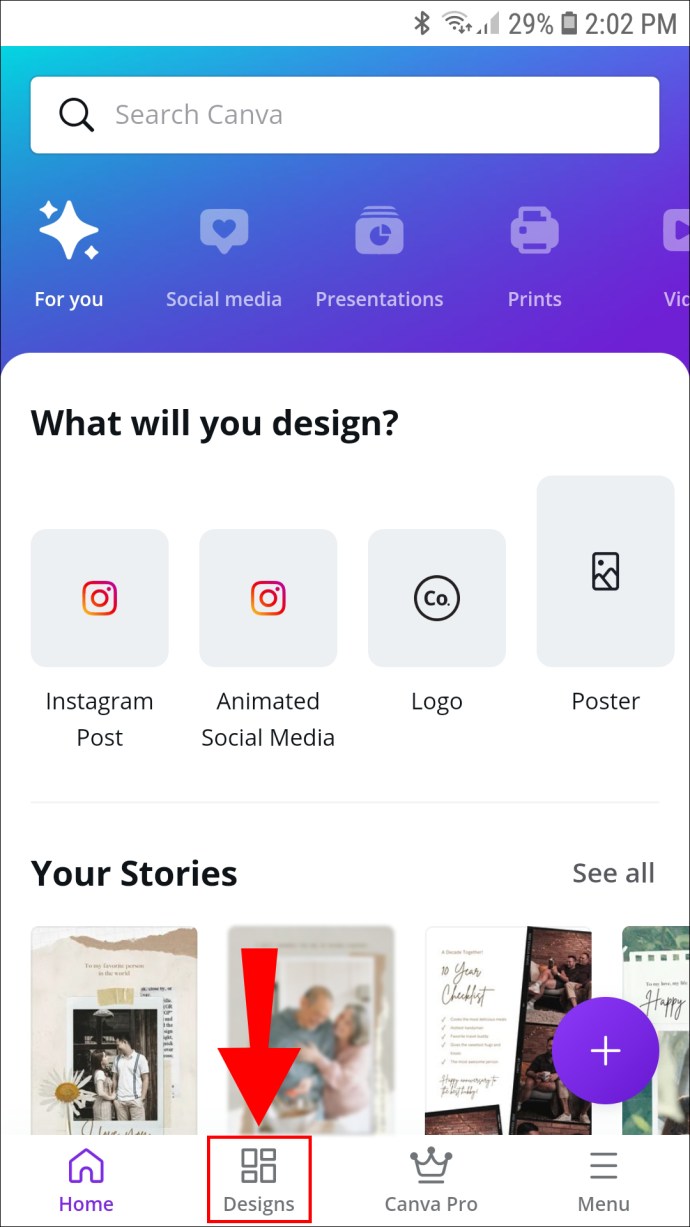
- 새로운 디자인을 만들고 싶다면 화면 상단 위젯에서 템플릿을 선택하세요.
- 디자인을 연 후 오른쪽 상단 모서리에 있는 세 개의 가로 점을 탭합니다.
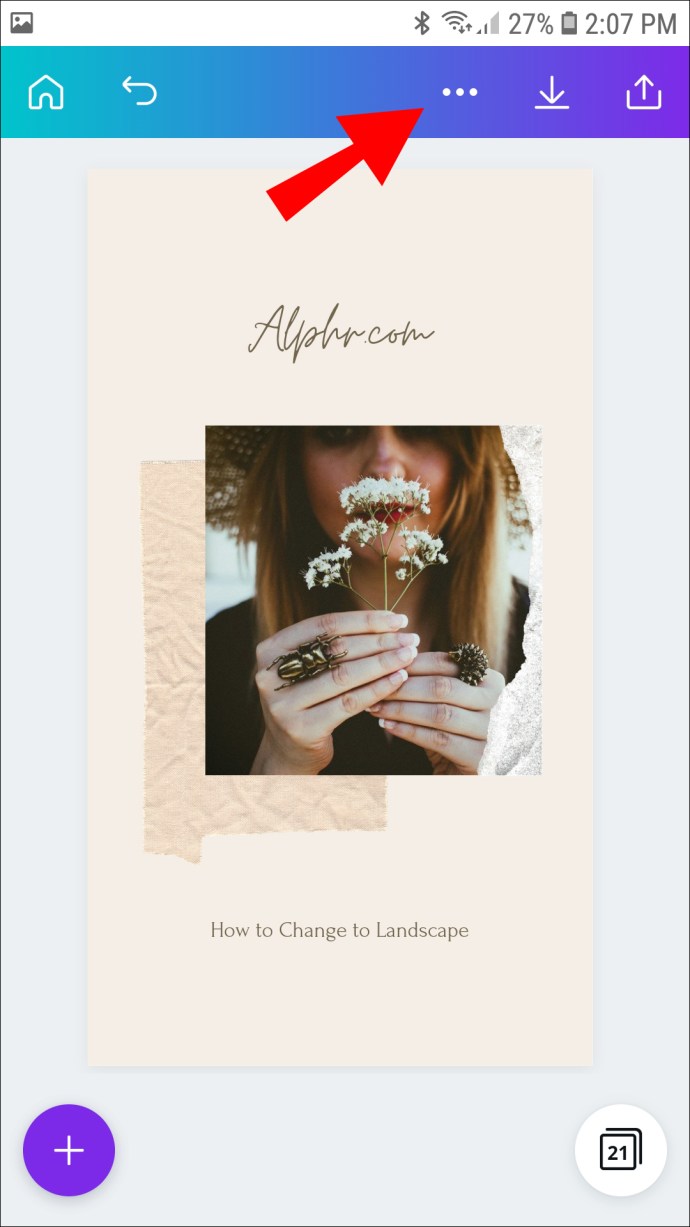
- 팝업 메뉴가 나타납니다. 아래로 스크롤하여 '크기 조정'을 탭합니다.
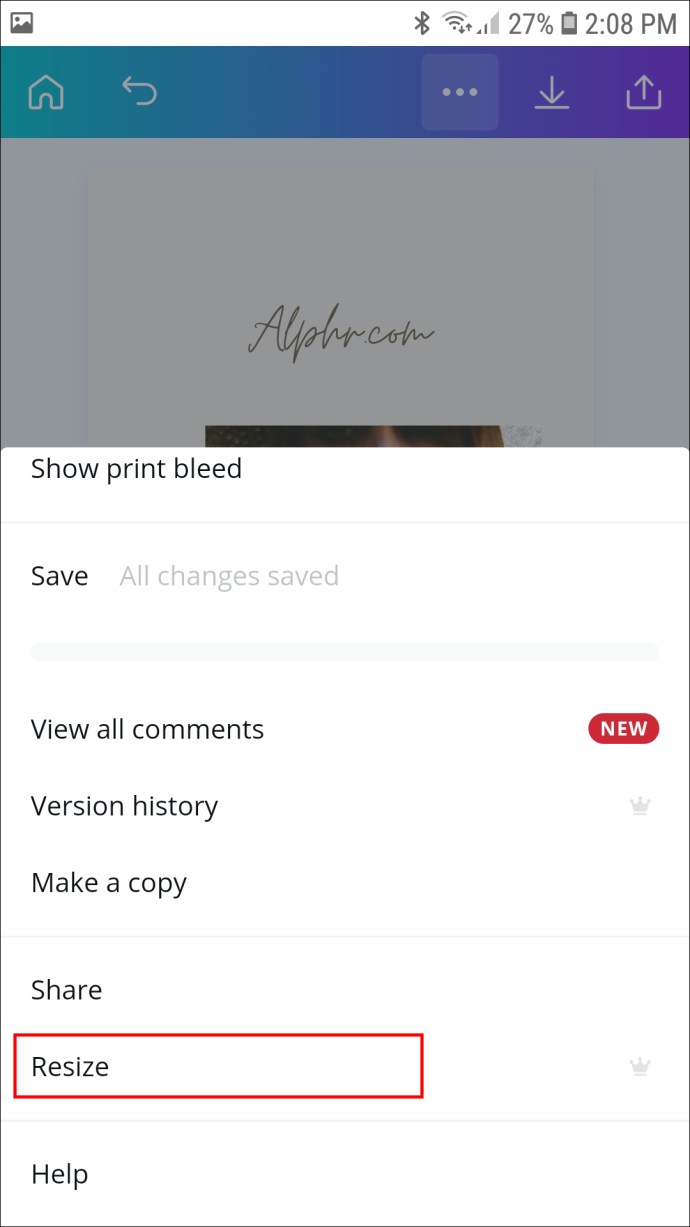
- 새 패널이 열립니다. 가로 모드에 맞게 치수를 설정합니다.
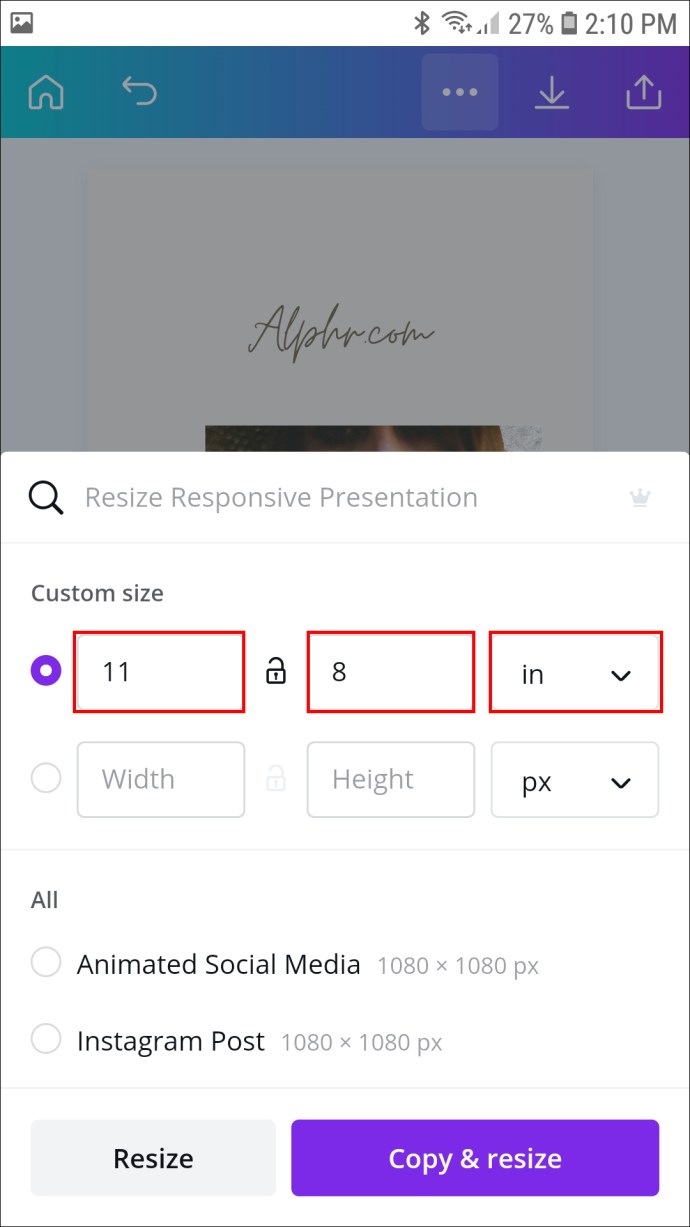
- 작업이 완료되면 가로 모드에서 별도의 버전을 저장하려면 "크기 조정" 또는 "복사 및 크기 조정"을 탭합니다.
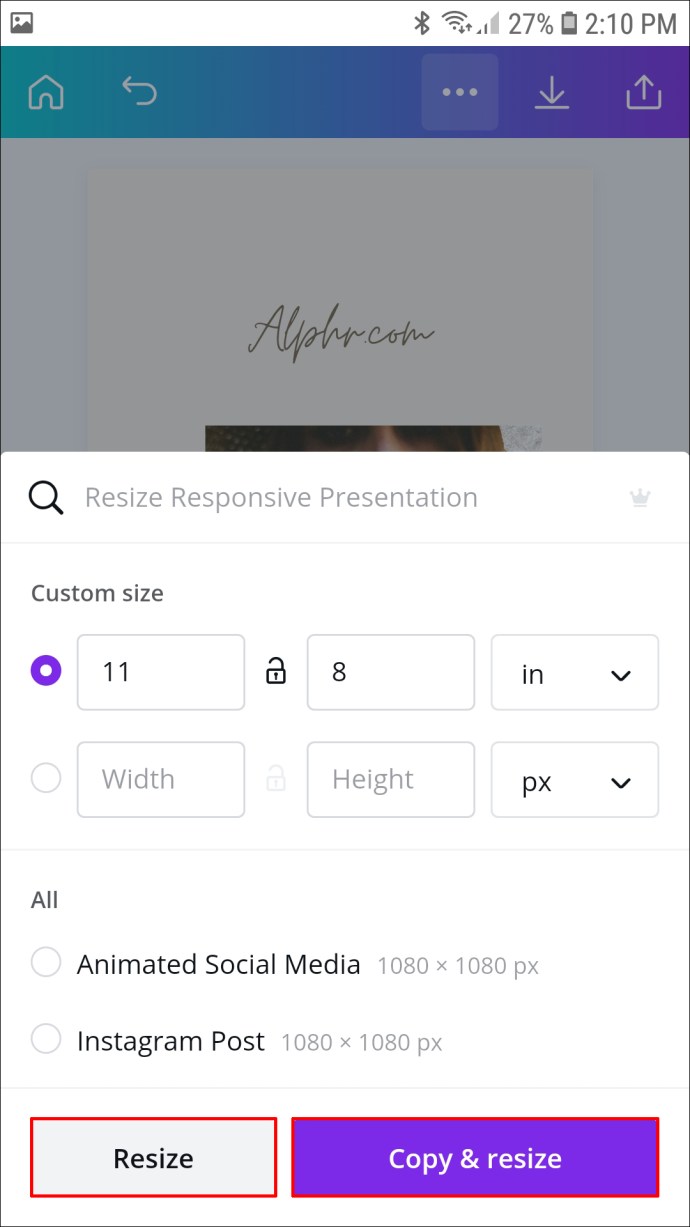
Canva로 방향을 바꾸세요
Canva에는 페이지 방향을 변경하는 맞춤 기능이 없지만 유용한 해결 방법이 있습니다. "크기 조정" 도구를 적용하여 페이지의 너비와 길이를 사용자 정의 크기로 조정할 수 있습니다. 따라서 너비를 늘려 가로 또는 가로 모드로 설정할 수 있습니다.
유감스럽게도 Canva Pro 및 Canva Enterprise 사용자만 유용한 기능에 액세스할 수 있습니다. 플러스 측면에서 관심이 있는 경우 두 가지 모두에 대해 30일 무료 평가판이 있습니다. 또한 Canva에는 대신 사용할 수 있는 인상적인 고품질 무료 템플릿 라이브러리가 있습니다. 템플릿은 최적의 결과를 위해 특별히 설계되어 그래픽이 항상 깨끗하고 선명합니다.
Canva를 사용한 경험은 어떤가요? 선호하는 다른 디자인 도구가 있습니까? 유료 구독으로 업그레이드하지 않고 페이지 방향을 변경하는 방법이 있으면 아래 의견에 알려주십시오.